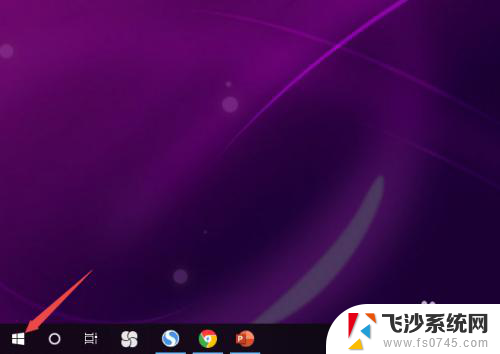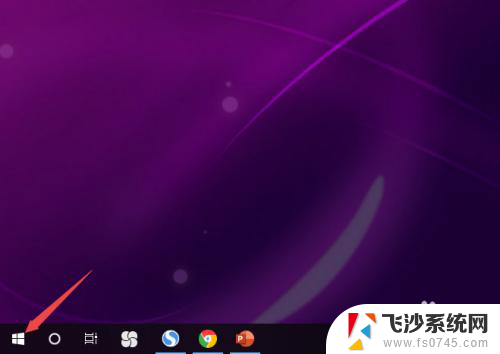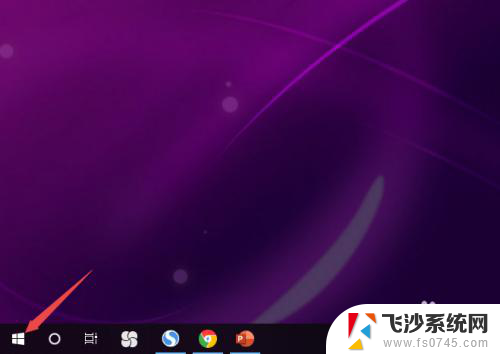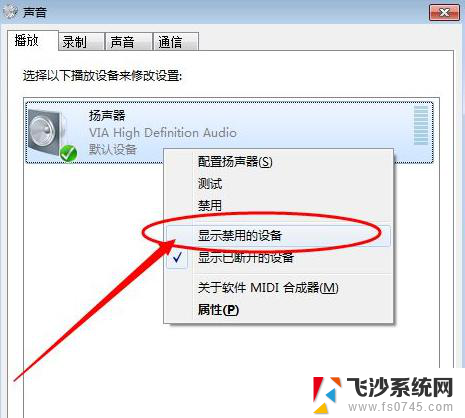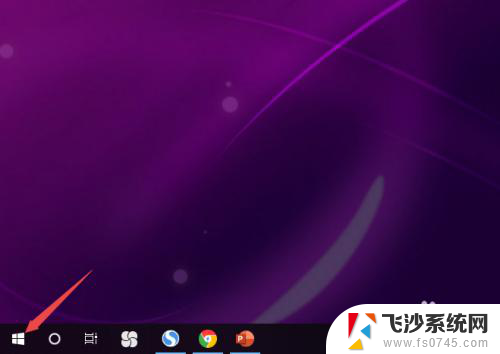双线耳机插电脑没声音 Win10电脑耳机插上去没声音怎么办
更新时间:2024-07-19 15:45:14作者:xtliu
有不少Win10电脑用户反映他们在使用双线耳机时遇到了没有声音的问题,当他们将耳机插入电脑后,却发现无论如何调整音量都无法听到任何声音。这种情况给用户带来了困扰,也影响了他们的使用体验。当Win10电脑插上双线耳机没有声音时,我们应该如何解决这个问题呢?接下来我们将为大家介绍几种可能的解决方法。
具体步骤:
1.先点击开始按钮;
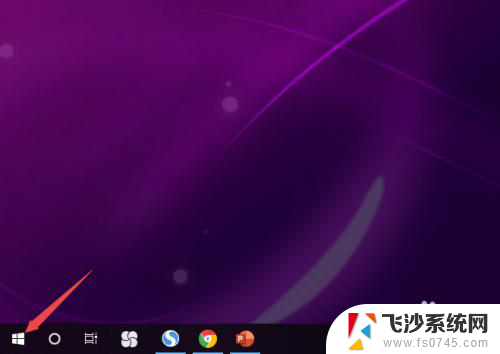
2.然后点击设置;
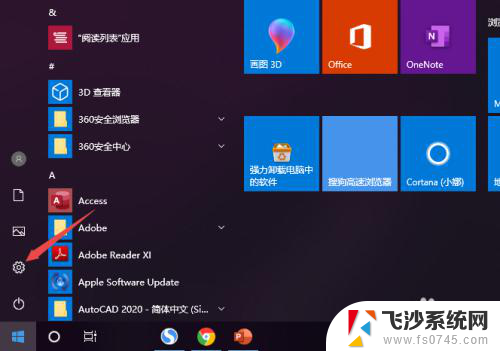
3.之后点击系统;
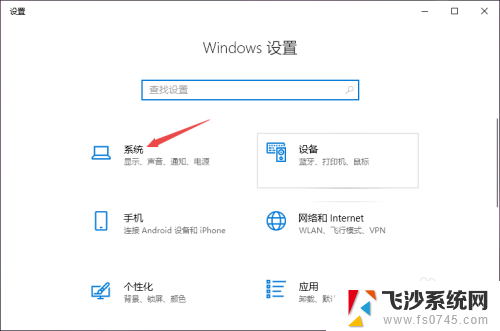
4.然后点击声音;
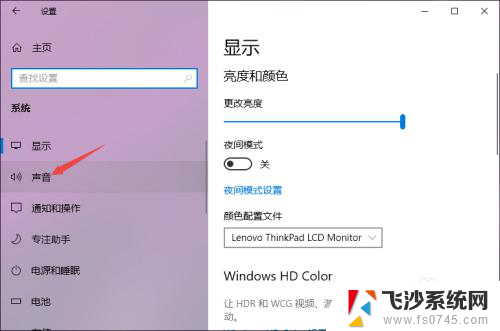
5.之后点击声音控制面板;
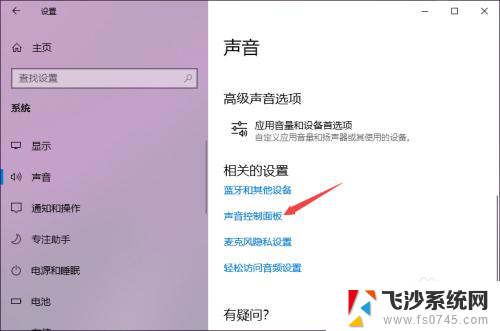
6.之后点击扬声器,然后点击属性;
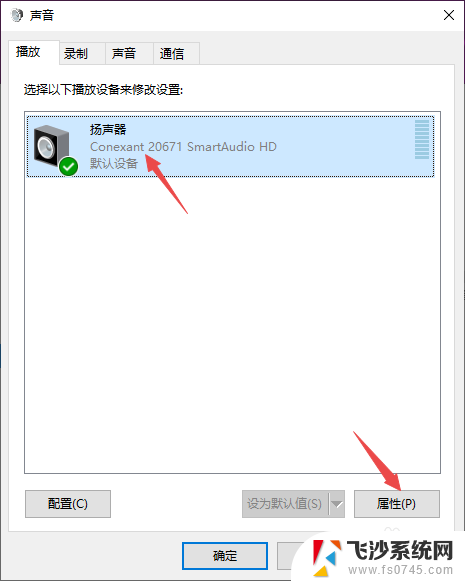
7.之后点击级别,然后将级别里面的滑动按钮向右滑动;
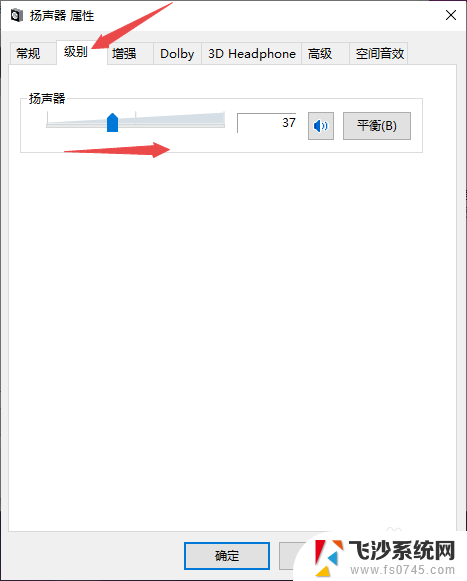
8.最后,点击确定按钮即可。
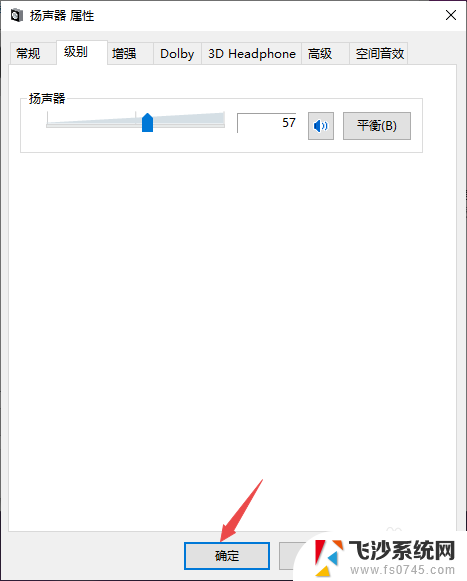
以上就是双线耳机插电脑没声音的全部内容,碰到同样情况的朋友们赶紧参照小编的方法来处理吧,希望能够对大家有所帮助。